如何輕鬆地將照片從 PC 上傳到 Instagram?
如果您的 Instagram 帳戶不露面,沒有人會認真對待您。 相反,如果您的頁面上有令人瞠目結舌的照片,您可以將您的朋友和粉絲吸引到您的頁面上。 毫無疑問,繼續建立一個圖片庫會讓您的帳戶成為所有人的焦點。 Instagram 上擁有超過 XNUMX 億用戶(或者用戶喜歡稱之為 IG),社交網站變得更有趣,可以與親人聯繫。 毫無疑問,您的隔壁鄰居也在網絡上。
如果牆上沒有您的圖片,這些人和粉絲將離開您的頁面。 那麼,您是否正在努力將照片從 PC 上傳到 Instagram? 也許您不知道該怎麼做,因為您是該站點的新手。 如果是這樣,請不要出汗! 你看,這個精心定制的指南將引導你如何輕鬆地實現這一目標。 是的,這是一個承諾。 所以,帶上你的比薩餅和火腿,開始這個迷人的遊輪之旅吧!
第 1 部分:如何在 Instagram 上發布照片?
簡而言之,在網站上發布您的照片不是火箭科學。 您需要做的就是按照以下步驟操作:
第 1 步:登錄您的帳戶: 打開計算機後,您必須點擊桌面上的 Instagram 圖標,如下所示。 它是一個多彩多姿的相機圖標。 此時,您必須登錄您的帳戶。 您需要一個用戶名(也可以是您的電話號碼或電子郵件地址)和密碼才能執行此操作。
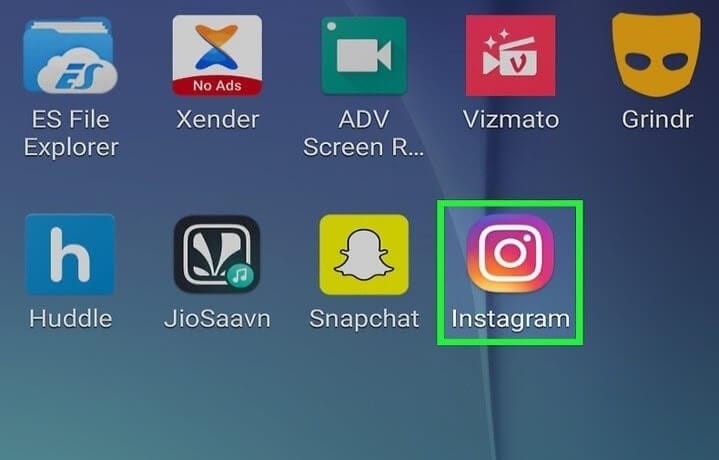
第 2 步:點擊 + 圖標: 要上傳照片,您必須單擊頁面底部顯示的 + 圖標。 當您單擊該圖標時,該操作會將您帶到您的 PC 庫。 當你已經在那裡時,進行下一步。
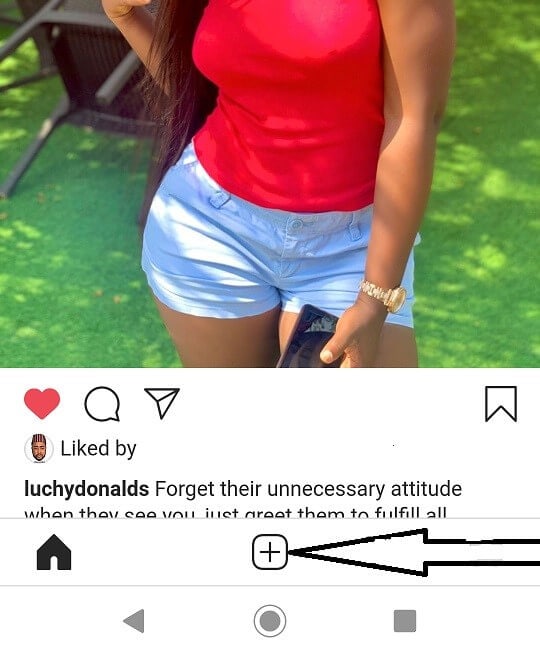
第三步:選擇圖片: 此時,您必須決定要上傳到您的 IG 帳戶的確切照片。 如果您沒有現有照片,您可以立即拍照。 如果您想拍一張新照片,您必須選擇如下所示的圖標。 您也可以選擇多張圖片同時上傳。
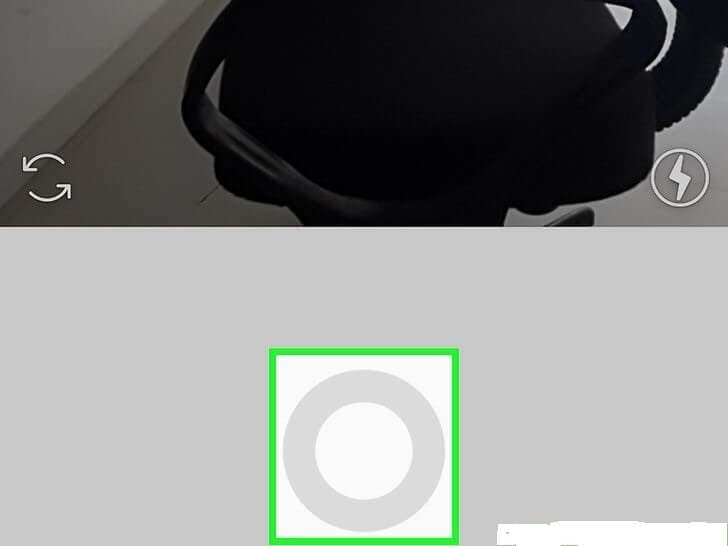
第4步:調整照片: 在上傳圖片之前,您可能需要對其進行編輯或裁剪。 你可以讓它水平或垂直,這取決於你喜歡什麼。 繼續並隨意調整圖片,因為 Instagram 允許這樣做。 至此,工作完成。
第 2 部分。如何使用 Vivaldi 從 PC 上傳到 Instagram
Vivaldi 是一個定制的網絡瀏覽器,它允許用戶在移動中快速訪問社交網站。 您想學習使用 Vivaldi 上傳照片的簡單技巧嗎? 如果是這樣,您應該按照以下簡單步驟操作。
第 1 步:獲取 Vivaldi 軟件: 將軟件下載到您的 PC 上並通過嚮導運行它以導入某些功能,例如書籤和首選項。
第 2 步:創建 Web 面板: 下一步是參觀 www.instagram.com. 在站點上,單擊 + 圖標(類似於上面執行的操作)以添加 Web 面板。 您會注意到移動版本將在瀏覽器的左側彈出。 登錄您的帳戶並調整側邊欄的大小,直到移動網站符合您的要求。
第三步:上傳照片: 再次單擊位於網站底部的 + 圖標。 您正在單擊該圖標以使您能夠在計算機上選擇一張照片。 完成後,您可以根據自己的喜好修改圖片或圖像。 例如,您可以應用過濾器、添加標題、標籤,並在完成後將照片上傳到您的 IG 帳戶。
使用 Vivaldi 上傳照片的好處是瀏覽器允許您上傳 IG 照片,而無需更改設置或下載瀏覽器擴展程序。
第 3 部分:如何使用瀏覽器的開發者模式將照片從 PC 上傳到 Instagram
如果您有 Google Chrome、Firefox 或 Safari,您將學習如何通過快速便捷的技巧將照片上傳到您的 IG 帳戶。 那是保證! 就像該網站以移動設備為中心一樣,您的計算機總有辦法繞過它。 就是這樣!
第 1 步:打開開發者工具: 請瀏覽 www.instagram.com 從上面提到的任何網絡瀏覽器。 之後,您登錄您的帳戶。 繼續前進,您應該右鍵單擊該頁面並選擇檢查。 單擊它時,您將自動訪問開發人員工具面板。 如果您有 Windows 操作系統,則可以使用 Ctrl + Shift + I。另一方面,Mac 用戶也不會被排除在外,因為他們可以使用 Cmd + Option + I 執行相同的操作。 現在,您將看到大量的 HTML 代碼。
第 2 步:切換到移動視圖: 在開發者工具的左上角,您將看到下圖所示的圖標。 該圖標看起來像電腦上的手機。 進一步看,您會看到一個看起來好像您在使用手機的界面。 不要關閉界面,因為這樣做會恢復到桌面版本。
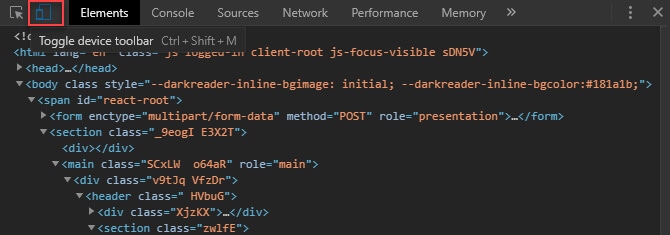
第 3 步:上傳您的照片: 您一直在等待的步驟來了。 在屏幕底部,您將看到各種選項卡。 您將看到主頁、刷新等。但是,您將單擊 + 圖標將您帶到計算機的文件(圖像)。 默認情況下,該站點允許您上傳 JPEG 格式的圖像。 換句話說,您必須先將照片更改為您喜歡的格式,然後再繼續執行此處概述的步驟。
第 4 步:調整照片: 在最終上傳照片之前,您可以按照自己喜歡的方式對其進行調整。 隨意旋轉、編輯和執行其他操作。 您還可以在全寬和方形選項之間切換。 這是你的電話!
第 4 部分:使用 MirrorGo 將照片從 PC 上傳到 Instagram
MirrorGo 是一款專業工具,旨在幫助用戶在他們擔心在更大的屏幕上使用他們的設備時提供幫助。 換句話說,該工具基本上可以幫助人們從 PC 控制他們的 iPhone/Android。 它完全易於使用,並且可以輕鬆地在任何 Windows 版本上運行。 借助此工具,您可以輕鬆控制設備、鏡像設備、截屏以及管理 PC 上的通知。 讓我們知道此工具如何幫助將照片從 PC 上傳到 Instagram。

Wondershare MirrorGo
將您的安卓設備鏡像到您的計算機!
- 玩 手機遊戲 使用 MirrorGo 在 PC 的大屏幕上顯示。
- 商店 截圖 從手機取到電腦。
- 查看多個 通知 同時不接電話。
- 使用 Android應用程序 在您的 PC 上獲得全屏體驗。
步驟 1: 首先,您只需在 PC 上訪問官方網站並從那裡下載 MirrorGo。 完成後,安裝並在成功安裝後啟動它。
步驟 2: 確保您使用的是良好的 Wi-Fi 連接。 現在,使用相同的 Wi-Fi 連接您的 iPhone 和 PC。
步驟 3: 現在,在您的 iPhone 上,尋找 Screen Mirroring 選項並從菜單中選擇“MirrorGo”。
步驟 4: 啟用藍牙並將您的設備與 PC 配對。 然後打開 iPhone 上的“AssistiveTouch”選項。 這可以通過“設置”>“輔助功能”>“觸摸”>“輔助觸摸”來完成。 現在,您可以藉助筆記本電腦的鼠標或觸摸板在 PC 屏幕上控制您的 iPhone。
結論
如前所述,您已經了解瞭如何以非常簡單的方式從 PC 上傳 Instagram 照片。 事實上,這個易於掌握的指南詳細介紹了您需要了解的所有內容。 現在,您不必讓您的帳戶不露面,因為您可以使用照片使其更具吸引力。 您所要做的就是按照本指南中概述的說明進行操作。 那麼,為什麼要拖延呢? 現在試一試!
